1. Descripción general
Google Compute Engine te permite crear y ejecutar máquinas virtuales en la infraestructura de Google, que ejecutan diferentes sistemas operativos, incluido Windows Server.
Sigue este lab para aprender a crear una máquina virtual con Windows Server y el framework de ASP.NET instalados. También crearemos un usuario y una contraseña de Windows, y aprenderemos a acceder de forma remota al escritorio de Windows Server.
Qué aprenderás
- Google Compute Engine
- Google Cloud Marketplace
- Cómo usar Google Cloud Ma para crear una máquina virtual con Windows Server y el framework de ASP.NET instalados
- Cómo crear un usuario y una contraseña de Windows
- Cómo conectarse al servidor de Windows a través del escritorio remoto
Requisitos
- Un proyecto de Google Cloud Platform
- Un navegador como Chrome o Firefox
- Una máquina con Windows o una máquina que no sea con Windows con Chrome y la extensión de Chrome RDP instalados.
¿Cómo usarás este instructivo?
¿Cómo calificarías tu experiencia con Google Cloud Platform?
2. Configuración y requisitos
Configuración del entorno de autoaprendizaje
Si aún no tienes una Cuenta de Google (Gmail o Google Apps), debes crear una. Accede a Google Cloud Platform Console ( console.cloud.google.com) y crea un proyecto nuevo:
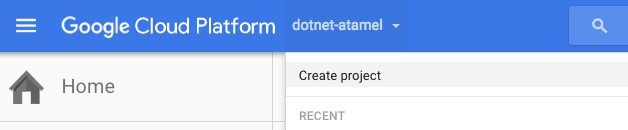
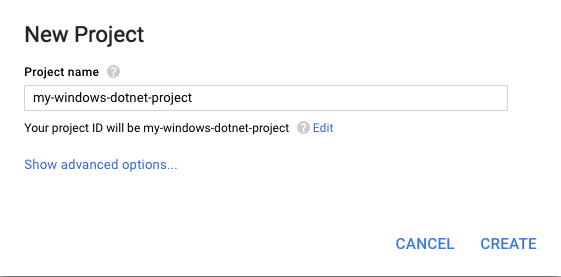
Recuerda el ID del proyecto, un nombre único en todos los proyectos de Google Cloud Platform. Se mencionará más adelante en este codelab como PROJECT_ID.
A continuación, deberás habilitar la facturación en Google Cloud Console para usar los recursos de Google Cloud Platform, como Cloud Datastore y Cloud Storage.
Los usuarios nuevos de Google Cloud Platform son aptos para obtener una prueba gratuita de USD 300. Ejecutar este codelab debería costar solo unos pocos dólares, pero su costo podría aumentar si decides usar más recursos o si los dejas en ejecución (consulta la sección “Limpiar” al final de este documento).
3. Información sobre Google Cloud Marketplace
Google Cloud Marketplace te permite implementar con rapidez paquetes de software funcionales que se ejecutan en Google Cloud Platform. Incluso si no estás familiarizado con servicios como Compute Engine, puedes iniciar con facilidad un paquete de software familiar sin tener que configurar manualmente el software, las instancias de máquina virtual, el almacenamiento o la configuración de red.
Google Cloud Marketplace tiene la solución de ASP.NET Framework que usaremos más adelante para instalar Windows Server, IIS, SQL Express y ASP.NET con un solo clic.
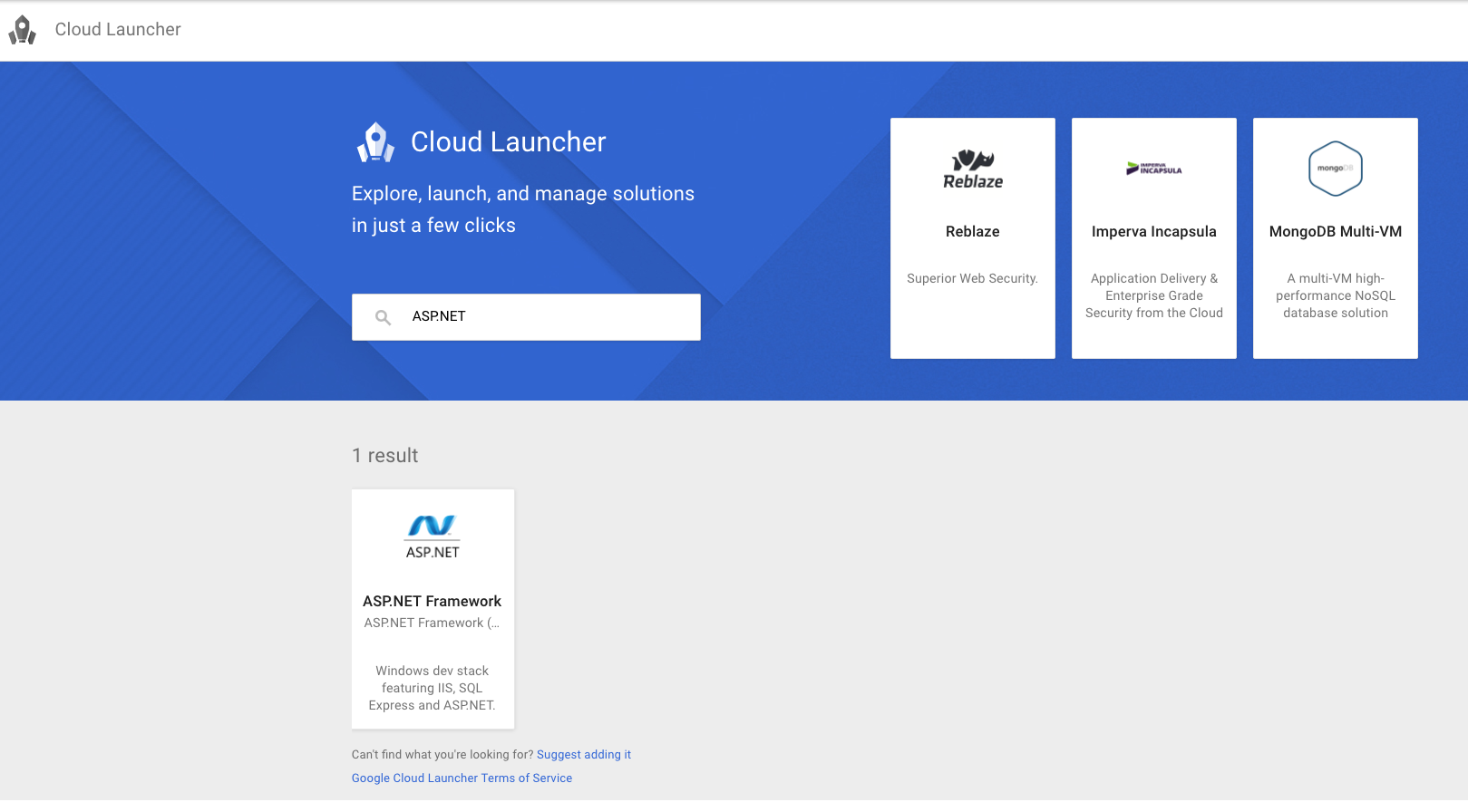
4. Implementa Windows Server con ASP.NET Framework
En esta sección, aprenderemos a crear una nueva instancia de máquina virtual de Google Compute Engine con Windows Server y ASP.NET Framework instalados con Cloud Marketplace desde la consola de Google Cloud.
Accede a Google Cloud Console
Navega a la consola de Google Cloud desde otra pestaña o ventana del navegador en https://console.cloud.google.com. Usa las credenciales de acceso que configuraste cuando te registraste en Google Cloud Platform o las que te proporcionó el supervisor del lab.
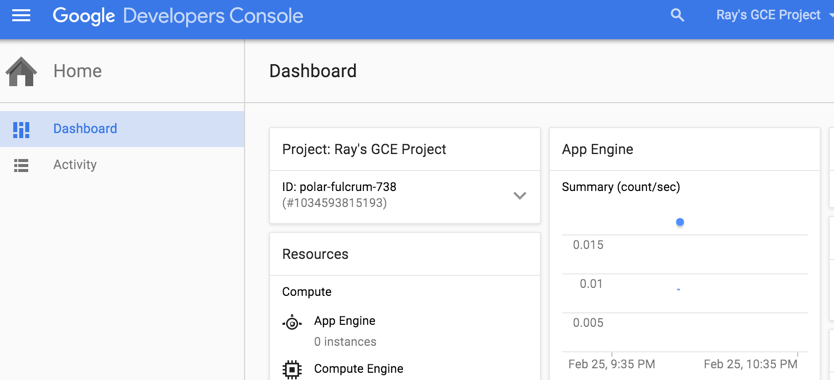
Navega a Cloud Marketplace
En Google Cloud Console, haz clic en el ícono de menú de Productos y servicios en la parte superior izquierda de la pantalla:
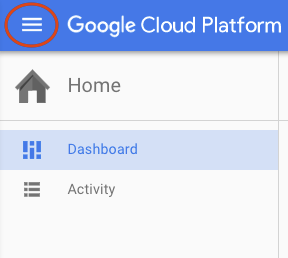
Luego, navega a Cloud Marketplace.
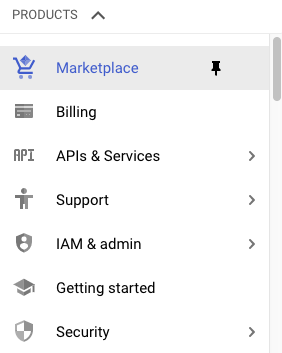
Busca ASP.NET Framework
Escribe ASP.NET para buscar ASP.NET Framework y, luego, haz clic en el cuadro de resultados que aparece a continuación.
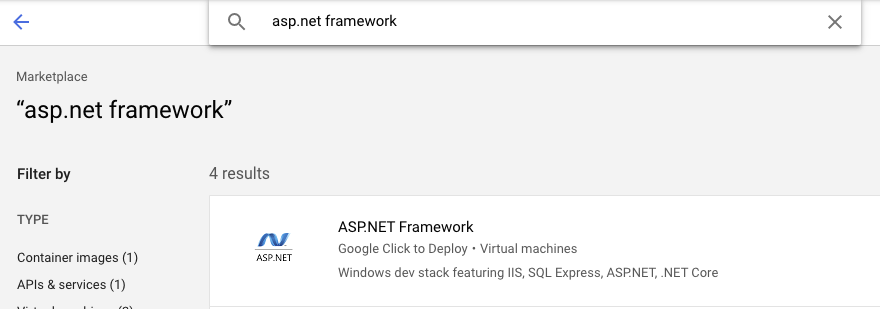
Iniciar en Compute Engine
En la siguiente pantalla, haz clic en Iniciar en Compute Engine.
Existen muchos parámetros que puedes configurar cuando creas una nueva instancia. Usemos lo siguiente:
Nombre |
|
Nombre de la implementación |
|
Zona |
|
Tipo de máquina |
|
Versión del SO de Windows Server |
|
Tipo de disco de arranque |
|
Tamaño del disco en GB | 100Usamos el valor predeterminado de 100 GB, pero puedes ajustarlo a más o menos según tus necesidades. |
Firewall |
|
Haz clic en Deploy para crear la nueva instancia de máquina virtual con Windows Server y ASP.NET Framework. Esta acción te llevará a una página nueva en la que podrás ver el progreso.
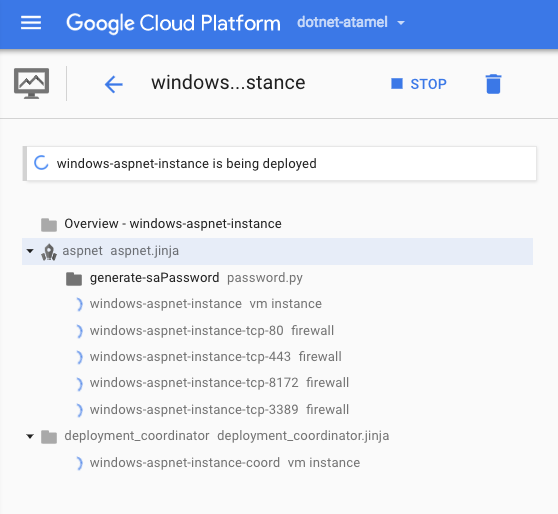
Cuando termines, ve a Compute Engine en el menú de la izquierda y, luego, selecciona Instancias de VM. Deberías ver la nueva máquina virtual en la lista de Instancias de VM.

Si haces clic en IP externa, también deberías ver el sitio web predeterminado de IIS que se entrega desde la instancia.
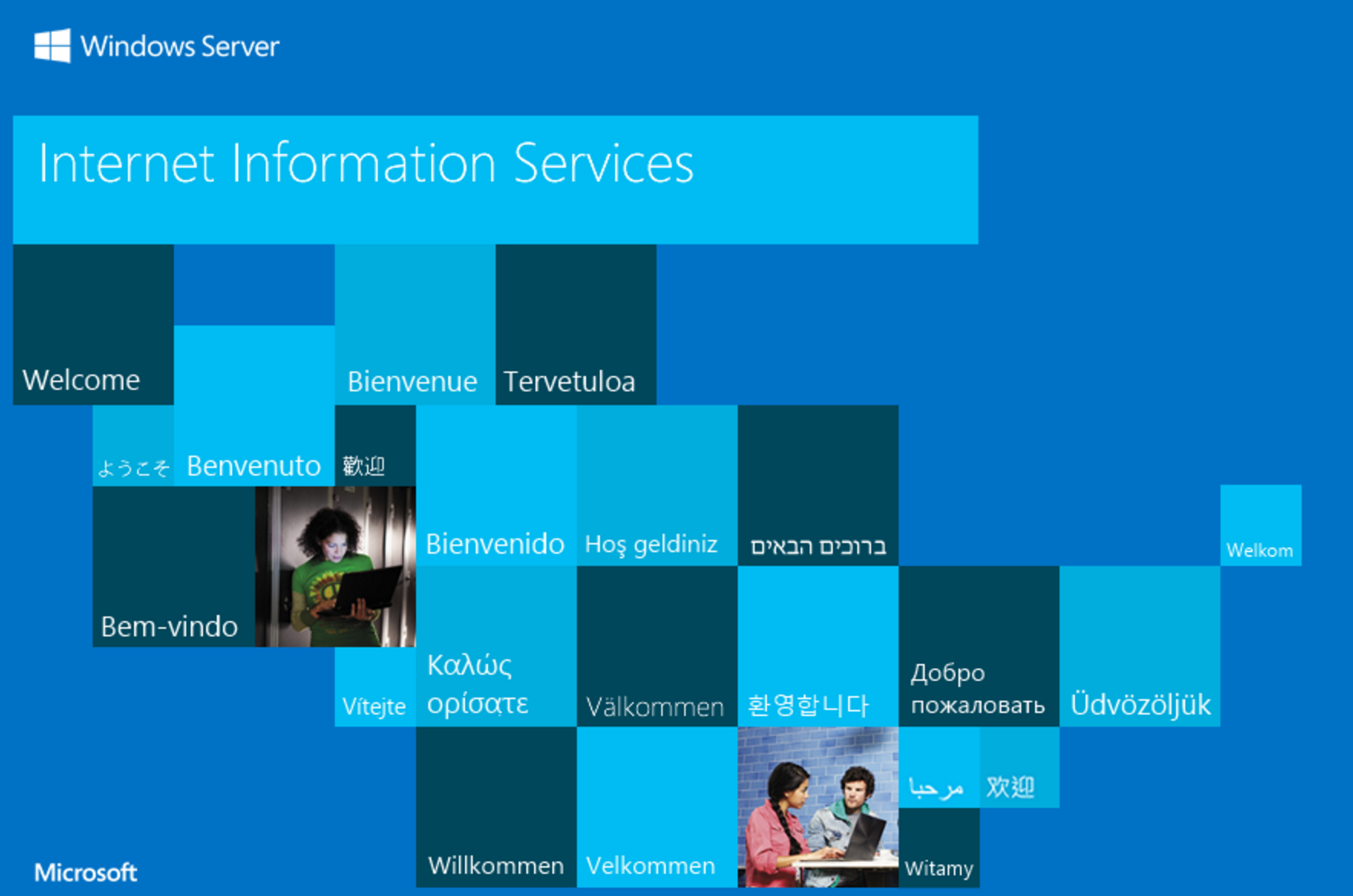
Ten en cuenta que también puedes conectarte a la máquina a través de Escritorio remoto (RDP), pero primero debemos crear un usuario y una contraseña de Windows.
5. Crea un usuario y una contraseña de Windows
Para crear un usuario y una contraseña de Windows, selecciona Crear o restablecer contraseña de Windows.
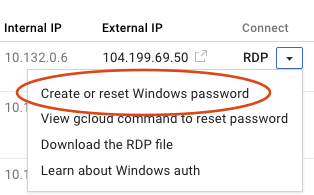
Se abrirá una ventana nueva en la que podrás crear un usuario. Mantén el valor predeterminado y selecciona Establecer. Después de unos segundos, deberías ver un diálogo de Contraseña nueva de Windows con la contraseña recién creada. Anota la contraseña, ya que la necesitarás en la siguiente sección.
6. Conéctate al servidor de Windows mediante el protocolo de escritorio remoto (RDP)
Es hora de conectarse a Windows Server mediante RDP. Tienes dos formas diferentes de hacerlo, según si usas Windows o no. Analicemos ambas.
Si no utilizas Windows, pero usas Chrome, puedes acceder a RDP directamente desde el navegador con la extensión Chrome RDP for Google Cloud Platform. Haga clic en RDP.
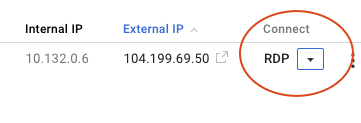
Se le pedirá que instale la extensión Chrome RDP. Una vez que se instale, se abrirá una página de acceso en la que podrás usar tu usuario y contraseña de Windows para acceder.
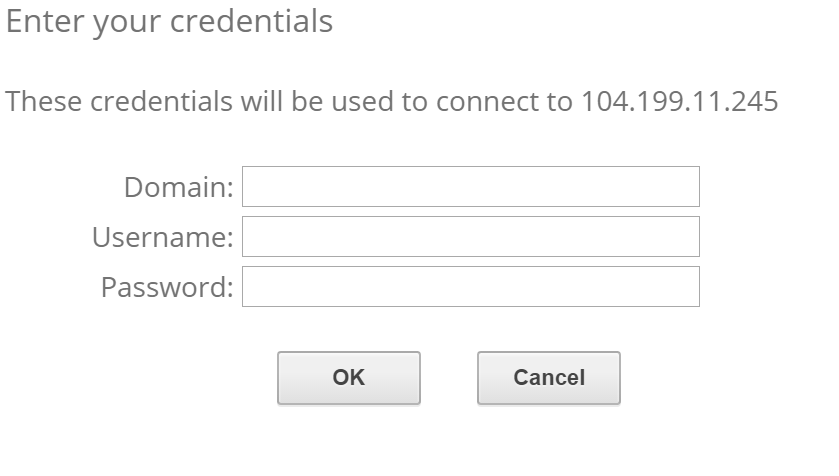
De manera alternativa, si utiliza una máquina con Windows, puede descargar el archivo RDP. Para ello, selecciónelo en el menú de RDP.
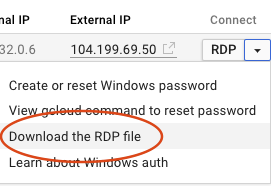
En Windows, solo debe hacer doble clic en el archivo RDP y acceder con el usuario y la contraseña de Windows.
Cuando hayas accedido, deberías ver el escritorio predeterminado de Windows con el acceso directo de la Shell del SDK de Google Cloud.
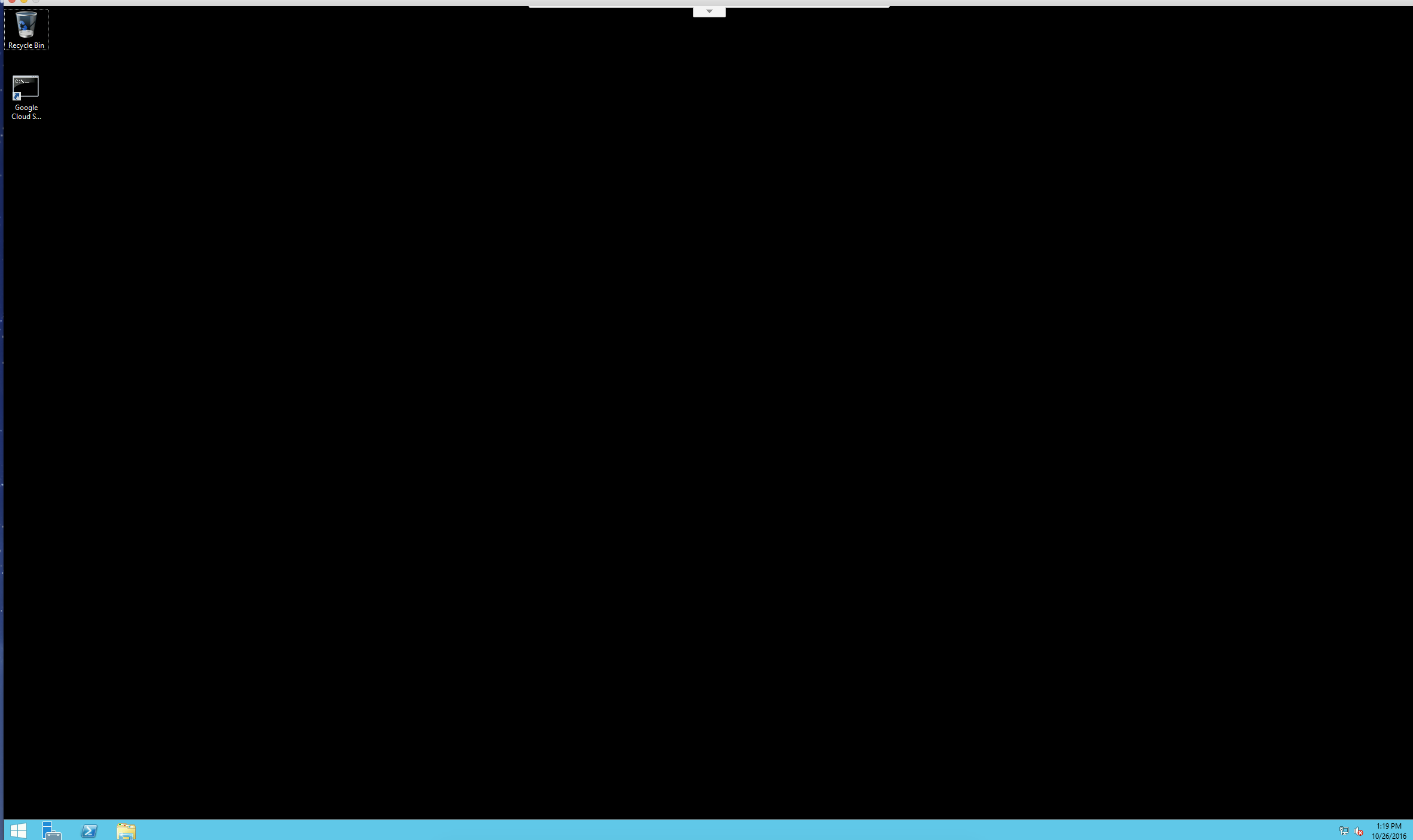
7. Limpieza (opcional)
Si no planeas usar la instancia de VM en otros codelabs, puedes apagarla para ahorrar costos y ser un buen ciudadano de la nube. Puedes borrar las instancias o simplemente detenerlas, pero ten en cuenta que las instancias detenidas aún pueden generar costos relacionados con el almacenamiento.
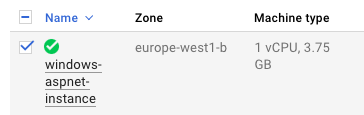
8. ¡Felicitaciones!
Google Compute Engine es la base de la infraestructura como servicio de Google Cloud Platform. Como ya viste, Cloud Marketplace facilita la obtención de un servidor de Windows con ASP.NET Framework.
Temas abordados
- Google Compute Engine
- Google Cloud Marketplace
- Cómo usar Google Cloud Marketplace para crear una máquina virtual con Windows Server y el framework de ASP.NET instalados
- Cómo crear un usuario y una contraseña de Windows
- Cómo conectarse al servidor de Windows a través del escritorio remoto
Próximos pasos
- Codelab Implementa una app de ASP.NET en Windows Server en Compute Engine
- ¿Quieres saber cuánto te costará ejecutar tus cargas de trabajo? Consulta la calculadora de precios. Puedes ingresar la cantidad de instancias, las CPU virtuales y los requisitos de memoria.
- Obtenga más información sobre Windows en Google Cloud Platform.
- Obtenga más información sobre .NET en Google Cloud Platform.
- Obtenga más información sobre SQL Server en Google Cloud Platform.
- Obtenga más información sobre Cloud Tools for Visual Studio.

